Encontrar y eliminar archivos grandes en Mac
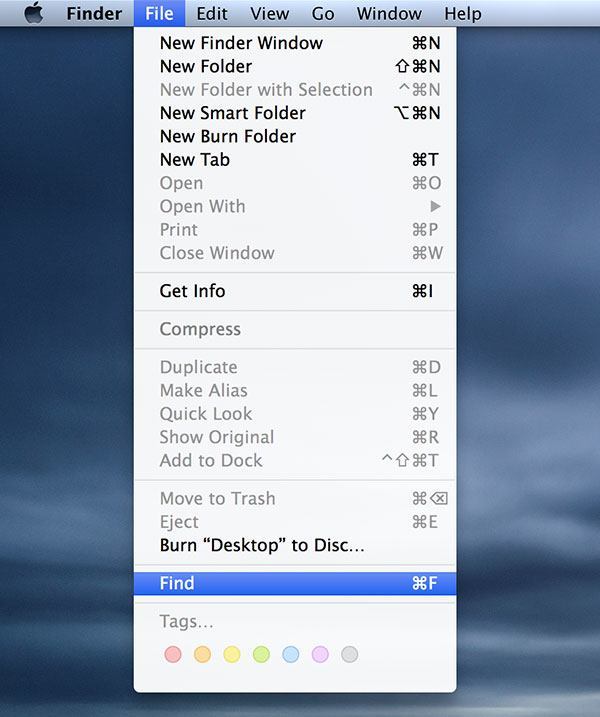
Por qué usar esta guía
Si tu Mac es la herramienta principal de trabajo, el almacenamiento suele llenarse con descargas y copias temporales. Es fácil bajar un archivo grande, usarlo una sola vez y olvidarlo. Esta guía te muestra cómo localizar rápidamente dichos archivos con Finder, decidir cuáles borrar y cuándo recurrir a alternativas.
Cómo buscar archivos grandes con Finder
- Abre Finder desde el escritorio o la barra de menús.
- En la barra superior, haz clic en “Archivo” y luego en “Buscar”. Alternativamente, pulsa Comando (⌘) + F.
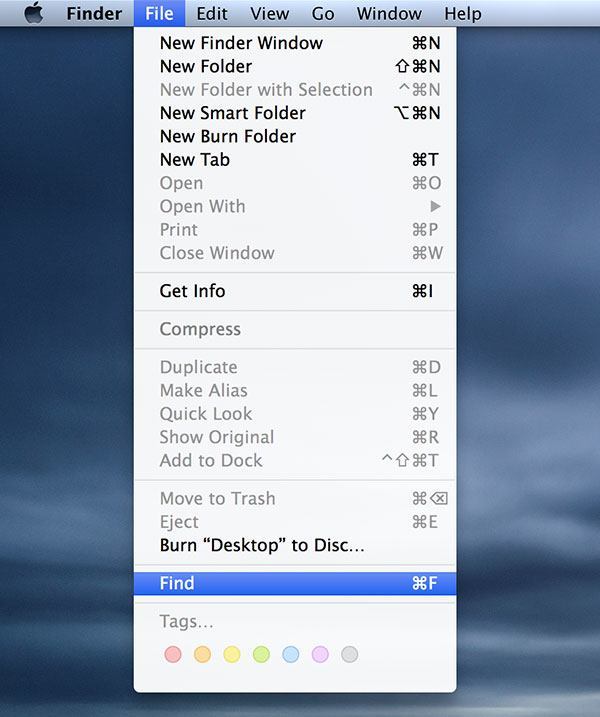
- En la ventana de búsqueda, cambia el primer desplegable a “Clase” y elige “Otro” para agregar atributos personalizados.
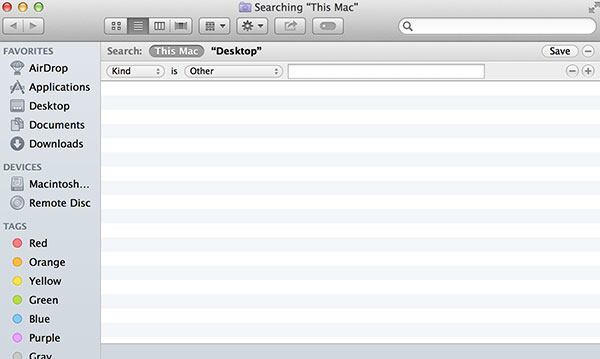
- Haz clic en el icono “+” para añadir un criterio. En el nuevo criterio, selecciona “Tamaño de archivo” en el primer desplegable y “es mayor que” en el segundo.
- Introduce un valor y selecciona la unidad (KB, MB o GB). Para archivos que ocupan mucho, elige GB.
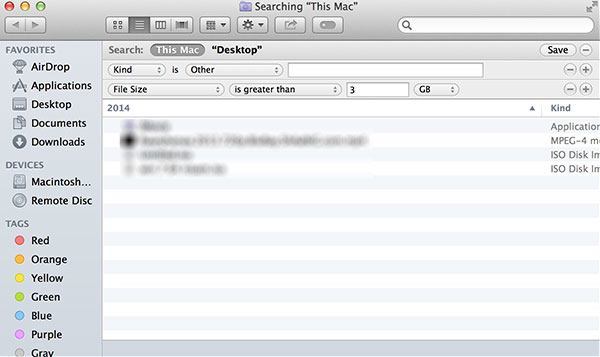
- Explora los resultados. Para borrar, haz clic derecho sobre un archivo y elige “Mover a la Papelera”, luego vacía la Papelera.
Notas importantes
- Revisa cada archivo antes de eliminarlo. Algunos elementos grandes pueden ser necesarios para aplicaciones o proyectos.
- Vacía la Papelera para liberar espacio efectivamente.
Consejos rápidos para afinar la búsqueda
- Ajusta el tamaño según lo que consideres «grande»: 1 GB, 5 GB o más.
- Añade criterios como “Fecha de creación” o “Última apertura” para encontrar archivos antiguos o no usados.
- Ordena resultados por tamaño o fecha para identificar candidatos obvios para eliminar.
Alternativas cuando Finder no basta
Terminal: usa comandos como find para búsquedas avanzadas. Ejemplo (introduce en Terminal con cuidado):
find ~/ -type f -size +1G -exec ls -lh {} \;
Este comando lista archivos mayores a 1 GB en tu carpeta de usuario.
Aplicaciones de gestión de disco: hay utilidades en la App Store y de desarrolladores independientes que muestran mapas de uso y duplicados. Elige aplicaciones con buenas reseñas y permisos mínimos.
iCloud y almacenamiento optimizado: si usas iCloud Drive con “Optimizar almacenamiento”, algunos archivos pueden estar solo en la nube; Finder mostrará marcadores pero el archivo puede no ocupar espacio local.
Cuándo este método puede fallar
- Archivos dentro de contenedores o volúmenes no montados (discos externos, imágenes de disco .dmg o volúmenes APFS) no aparecerán si no están montados.
- Snapshots de APFS o copias de Time Machine locales pueden consumir espacio sin aparecer como archivos individuales en Finder.
- Archivos del sistema y librerías protegidas no siempre son visibles o no deberían eliminarse sin conocimientos avanzados.
Modelo mental y reglas prácticas
- Umbrales útiles: >1 GB = grande; >5 GB = muy grande; >20 GB = candidato claro para auditar.
- Prioriza: primero duplicados grandes, luego descargas antiguas, después medios (videos, ISOs) y por último respaldos antiguos.
- Regla del 90/10: 90% de tu espacio es usado por 10% de los archivos. Concentrarse en esos pocos archivos rinde más.
Playbook paso a paso (SOP)
- Haz una copia de seguridad reciente o asegúrate de tener Time Machine activo.
- Abrir Finder y configurar la búsqueda por “Tamaño de archivo” > “es mayor que” (elige GB).
- Revisar la lista y marcar los archivos que no reconozcas para inspección adicional.
- Mover a la Papelera los archivos verificados y vaciar la Papelera.
- Volver a comprobar el almacenamiento en “Acerca de este Mac” > “Almacenamiento” para validar el espacio liberado.
Criterios de aceptación
- Se liberó espacio visible en “Acerca de este Mac” mayor a la suma de los tamaños borrados.
- No se reportan apps fallando por archivos faltantes tras la eliminación.
Checklist por rol
- Usuario final: revisar la carpeta Descargas y Escritorio primero; borrar .dmg y vídeos antiguos.
- Administrador IT: comprobar snapshots APFS y Time Machine; usar herramientas de inventario.
- Usuario avanzado: inspeccionar /var, /Library y volúmenes montados; usar Terminal con precaución.
Seguridad y privacidad
- No borres archivos de los que desconoces el propósito en carpetas de sistema.
- Si los archivos contienen datos personales o confidenciales, considera sobrescribirlos o usar utilidades que respeten normas de privacidad antes de eliminar.
Glosario en una línea
- Finder: el gestor de archivos nativo de macOS.
- APFS: sistema de archivos de Apple que soporta snapshots.
- Papelera: espacio donde se guardan archivos eliminados hasta vaciarla.
Resumen final
Buscar por tamaño en Finder es una forma rápida y segura de localizar archivos grandes y liberar espacio. Combínalo con revisión manual y alternativas (Terminal o apps) cuando sea necesario. Siempre haz copia de seguridad si dudas.
Notas
- Si trabajas con copias de seguridad o volúmenes externos, móntalos antes de buscar.
- Para mantener el sistema ordenado, repite esta revisión cada 1–3 meses.
Materiales similares

Podman en Debian 11: instalación y uso
Apt-pinning en Debian: guía práctica

OptiScaler: inyectar FSR 4 en casi cualquier juego
Dansguardian + Squid NTLM en Debian Etch

Arreglar error de instalación Android en SD
